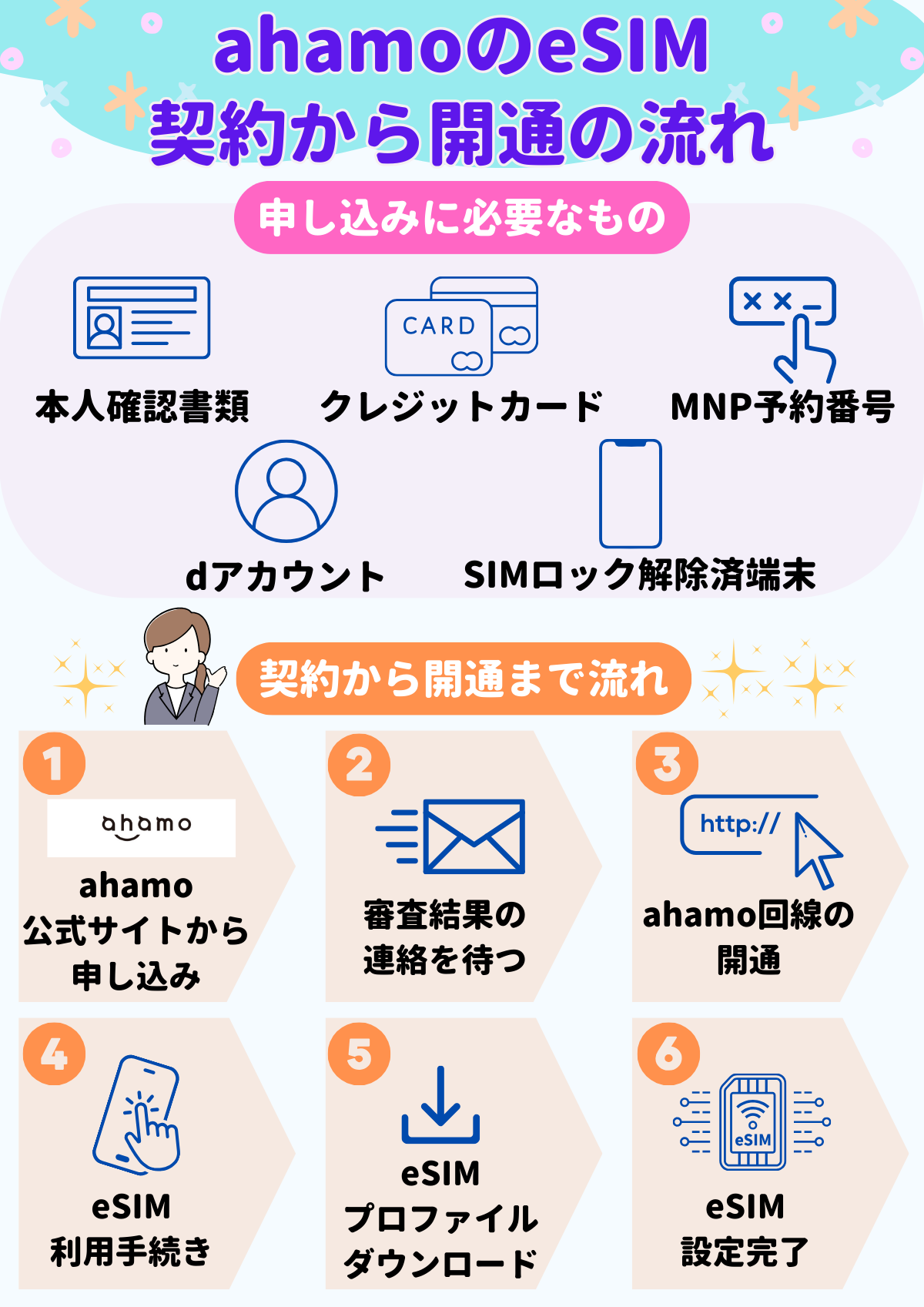「ahamoへの乗り換えを機にeSIMの利用を検討している。手続きの手順やeSIMの注意点を知りたい」
通信回線の乗り換えや新規契約を検討している方の中には、このような悩みをお持ちの方も多いはず。
eSIMとは、「Embedded Subscriber Identity Module」の略。日本語では「埋め込み式加入者識別モジュール」と訳され、スマホやタブレットでモバイル通信を利用するために欠かせないSIMを端末本体に埋め込んだものです。
SIMといえばSIMカードを思い浮かべる方も多いかと思いますが、実は2021年ごろからeSIMの普及促進が始まり、ahamoでも2021年9月より正式にeSIMが利用できるようになりました。

インターネット上ですべての手続きが完了したり、即日開通も可能なeSIM。今回の記事ではahamoでeSIMを利用する際の流れや注意点、eSIMを利用するメリットやデメリットを解説します。
ahamoでeSIMの利用を検討している方は、ぜひチェックしてください。
ahamoでは、ポイ活オプションを提供しています。普段からd払いを利用している方にとって、とてもお得になるサービスです。さらに、今だけ期間限定で+10%に増量中なのでぜひ活用してください。
シミュレーションは以下の通りです。
| ahamoポイ活 | 詳細 | 合計金額 |
|---|---|---|
| 月額料金 |
| 月額7,150円 |
| ポイント還元 |
| +10%還元(上限4,000pt) |
| 実質負担額 | 月額料金-ポイント還元還元分 | 月額2,750円※ |
※税抜金額にポイント分が充当され、その金額に消費税がかかります
4,000ポイント受け取るためには、d払いで40,000円利用する必要がありますが、普段から利用している方にとってとても使い勝手のいいオプションです。利用を検討してみてくださいね。
\最大10,000dポイント還元/
ahamoのeSIMの契約から開通までの流れ!アクティベーションコードについても
まずは、ahamoでeSIMを利用する方法を確認していきましょう。解説する項目は以下の通りです。
ahamoのeSIMの発行の手数料|初期費用について
eSIMのアクティベーションコードが有効でないと表示された時の対策
eSIMのQRコードが表示されない時は?
ahamoのeSIMの開通までの時間と期間はどれくらい?
ahamoのeSIMをドコモから乗り換える時は同じ?
eSIMの利用手続きは、物理SIMを使用するときより複雑です。特にahamoのような格安プランでは、自分ですべての手続きを行う必要があるため、利用開始までの基本的な流れやよく起こるトラブルについて把握しておいた方が手続きがスムーズに済みます。
そこで、各項目の解説に移る前に、ahamoを契約する基本の手順を確認しておきましょう。
ahamoを契約する際に必要なものは以下の通りです。
- 本人確認書類(運転免許証、マイナンバーカードなど)
- クレジットカードまたは銀行口座番号
- dアカウント
- MNP予約番号(他社からMNP利用で乗り換える場合のみ)
- ahamo対応SIMロック解除済み端末(ahamoで端末を購入する場合は不要)
本人確認書類として使える書類の詳細や、使えるクレジットカードの詳細はahamo公式サイトで確認することができるので、事前にチェックしておくのがおすすめです。
それでは、ahamoのeSIMを契約する大まかな手順を見ていきましょう。ahamoに乗り換える場合、「他社からの乗り換え・新規契約」と「ドコモからの乗り換え」では手続き方法が異なります。順番に開設していくので、しっかりチェックしてください。
- ahamo公式サイト「申し込み」から「他社からの乗り換え(MNP)」または「新規契約」を選択して申し込み
- 「契約形態の選択」で「docomoを契約していない方>eSIMのみを購入」を選択
- 契約方法やオプションを選択
- 必要事項を入力し、本人確認書類のアップロードを行う
- 申し込みが完了後、審査結果を待つ
- メールまたはSMSで「eSIM利用開始手続きのご案内」受信後、eSIM発行手続きを行う
次に、ドコモからahamoへプラン変更する際の流れを紹介します。以下の準備を済ませておくと、申し込みがスムーズに進みますよ。
- dアカウントの取得
- dポイントクラブ入会
- オンライン発行dポイントカード登録
ドコモからahamoへプラン変更する手順は以下を参考にしてください。
- ahamo公式サイトで「申し込み」を選択
- 「契約形態の選択」で「docomoを契約中の方>料金プラン変更のみ」を選択
- dアカウントでログイン
- オプションの選択や必要事項の入力を行い、申し込み完了
- ahamo回線へ切り替え後、eSIM発行手続きを行う
申し込みまでの流れでは、特に難しい部分はありません。eSIMの利用時に特に複雑なのは、審査通過後のeSIM利用開始手続きです。回線の利用状況や機種によって手続きの仕方が異なるため、以下で要点をチェックしてくださいね。
\最大10,000dポイント還元/
ahamoのeSIMの発行の手数料|初期費用について
ahamoでは、契約にかかる事務手数料やeSIMの新規発行手数料はありません。
機種変更にともなうeSIMの再発行についても、2024年現在、オンラインで行う手続きであれば無料です。チャットでの問い合わせなどのサポートを受けた場合でも、手数料がかかる心配はありません。
ただし、ドコモショップで申し込みや開通手続きのサポートを受ける場合は、サポート料として3,300円がかかります。
| ドコモショップで受けられるサポート | |
| ahamo WEBお申込みサポート | 3,300円 |
|---|---|
| ahamo WEBお手続きサポート | |
「お申込みサポート」と「お手続きサポート」の両方を利用する場合は、それぞれに3,300円、合計で6,600円の利用料金が必要です。
また、有料サポートを受ける場合でも、スタッフが手続きを行ってくれるのではなく「スマホ操作の指示をしてくれるだけ」という点には注意が必要です。申し込み操作自体は、自分の端末を自分で操作して行う必要があることに留意してください。
有料ではありますが、ahamoの申し込みから開通、eSIMの新規発行、再発行手続きまでサポートを受けられるので、わからない部分がある際はドコモショップを利用してみるのもおすすめです。
ahamoのeSIMのアクティベーションコードが有効でないと表示された時の対策
iPhoneでeSIMの利用手続きを行う際、「アクティベーションコードが有効でない」という表示が出て先に進めなくなることがあります。
アクティベーションコードでつまずいてしまった際は、以下の点を確認してみましょう。
- eSIMサーバーアドレスが正しく入力されているか確認する
- 端末上でSIM情報が設定されているか確認する
eSIMサーバーアドレスは、eSIM利用手続き時に案内されるQRコードを読み込むことで自動入力されますが、手動で入力することも可能です。手動入力の詳しい方法は、下記「ahamoのeSIMのQRコードが表示されない時は?」で解説するので、あわせてチェックしてください。
また、端末上でSIM情報が設定されているかどうかも確認しておきましょう。SIM情報の確認方法および設定方法は以下の通りです。
- 「設定」アプリを開く
- 「モバイル通信」を選択
- 「モバイル通信プラン」を選択
- SIM情報が有効になっているか確認
- 無効になっている場合は、「この回線をオンにする」を選択
eSIMサーバーアドレスとSIM情報の確認を行ったうえで、それでもうまくいかない場合は、ahamoのチャットサポートを利用して問い合わせを行ってください。どうしても手続きが難しい場合は、ドコモショップの有料サポートを利用するのもおすすめです。
ahamoのeSIMのQRコードが表示されない時は?
eSIMの手続きを行う際、QRコードの読み取りを行う必要があります。しかし、通信環境や手持ちの端末の状況によっては、QRコードがうまく表示されなかったり、読み込みができないといった場合も考えられますよね。
QRコードの読み取りができない場合でも、焦る必要はありません。QRコードが表示されないときは、手動で必要な情報を入力することが可能です。
以下で、QRコードを読み取れなかった場合に手動でQRコード内の情報を入力する方法を解説します。QRコード読み取り以前のeSIM発行手順は、下記「ahamoのeSIMの初期設定方法」で解説するのであわせてチェックしてください。
- ahamo公式ページにアクセスし、「アドレスをコピーする」をクリックしてSM-DP+アドレスを取得
- QRコードのスキャンページで、左下の「ヘルプ」を選択し「自分で入力」をクリック
- 「ネットワークプロバイダの追加」で取得したSM-DP+アドレスを入力
- 「続行」を選択
- ahamo公式ページにアクセスし、「アドレスをコピーする」をクリックしてSM-DP+アドレスを取得
- QRコードのスキャンページで、「詳細情報を手動で入力」を選択
- 「アクティベーションコードを入力」で取得したSM-DP+アドレスを入力(同ページのアクティベーションコードの入力は不要)
SM-DP+アドレスを手動で入力したあとの流れは、QRコードを利用した場合と同じです。詳しくは、「ahamoのeSIMの初期設定方法」を参考にしてください。
ahamoのeSIMの開通までの時間と期間はどれくらい?
ahamoのeSIMは、最短1時間で開通することが可能です。
物理SIMの場合は、SIMカードの郵送を待つ必要があるため、最短でも3日程度はかかります。審査に問題がなければ数時間で開通できるのがeSIMの魅力の一つですね。
とはいえ、週末や春季などの混雑時期や、過去の通信回線の利用状況や支払い履歴に問題がある場合は、審査に一週間以上かかる可能性もあります。すぐに開通できると過信せず、余裕をもって申し込むのがおすすめですよ。
なお、ahamoの審査状況は、ahamoアプリで確認することが可能です。ahamoの審査についてや、審査にかかる時間については以下の記事も参考にしてください。
ahamoのeSIMをドコモから乗り換える時は同じ?
ドコモからahamoのeSIM乗り換える際、開通手順やeSIMの利用開始手順は他社からの乗り換え時や新規契約時と同じです。
しかし、ドコモからahamoへの切り替えはプラン変更という扱いになるため、申し込み時の流れや注意点などが異なります。ドコモからahamoへ乗り換える際のプラン変更時に注意すべき点については、以下を参考にしてください。
- ahamoはクレジットカード払いまたは口座振替のみ対応
- ドコモでクレジットカード払いを利用していた場合、カード情報はドコモから引き継ぎ
- ドコモメール(@docomo.ne.jp)を継続利用するには、オプションで「ドコモメール持ち運び」(月額330円)が必要
- 留守番電話、ドコモ電話帳など、一部サービスは自動廃止
- ahamo申し込み手続き前に事前申し込み・廃止手続きが必要なサービスあり
特に、ahamo申し込み前に事前に申し込みや廃止の手続きを行わなければならないサービスについては、事前手続きが完了していないとahamoの契約を完了することができないので注意が必要です。
ahamoのeSIMの初期設定方法
この項目では、お持ちの端末でeSIMを初めて利用する方に向けて、eSIMの初期設定を行う方法を解説します。
ahamoの申し込みが完了し、審査に通過すると「eSIM利用開始手続きのご案内」という件名のメールまたはSMSが届きます。メッセージを確認したら、ahamoの開通・eSIMの利用手続きに入りましょう。
eSIMの初期設定を行うために必要なものは以下の通りです。
- Wi-Fi環境
- EID(32桁)
eSIM設定中はモバイル通信を利用することができないため、必ずWi-Fi環境下で設定を行ってくださいね。また、IEDは端末の梱包箱や設定アプリから確認することができます。EIDの確認方法は以下を参考にしてください。
- iPhone:設定>一般>情報
- Android:設定>デバイス情報>SIMのステータス
それでは、eSIMの初期設定方法を、「ahamoユーザーがSIMカードからeSIMに切り替える場合」と「ahamoに乗り換えと同時にeSIMを利用する場合」に分けて解説していきます。eSIMを初期設定する際の大まかな流れは以下の通りです。
ahamoユーザーがSIMカードからeSIMに切り替える方法
既にSIMカード(物理SIM)でahamoに契約中の方がeSIMに切り替える流れは以下の通りです。
- ahamoアプリまたはahamo公式サイトにアクセスし、ahamo契約中のdアカウントでログイン
- メニューを開き、「その他の手続き」を選択
- 「eSIMの発行・再発行のお手続き」を選択
- 「新しい機種(持ち込み)でeSIMを発行」を選択し、EID(32桁)を入力
- 入力内容を確認し、eSIM発行手続き完了
- eSIM利用開始手続き(Android/iPhone)へ
eSIMの発行手続きが完了したらeSIMの利用開始手続きを行いますが、利用開始手続きはAndroidとiPhoneで操作が異なります。
他社からの乗り換えと同時にeSIMを契約する場合
他社から乗り換えと同時にeSIMを契約(開通)する流れは以下の通りです。
- 開通可能時間(午前9時~午後9時)であることを確認
- ahamoアプリまたはahamo公式サイトで、ahamoに契約したdアカウントにログイン
- 「回線切り替えへ」を選択
- 開通する電話番号や注意事項を確認後、「回線切り替えを行う」を選択
- eSIM利用開始手続き(Android/iPhone)へ
eSIM利用開始手続きを行うと乗り換えが完了します。利用開始手続きはAndroidとiPhoneで操作が異なるので、それぞれの機器に対応した手順に沿って利用開始しましょう。
eSIMの利用開始手続き
ここからは、eSIM利用開始手続きの手順を解説します。eSIMを利用するうえで最も難しい箇所ですが、手順に沿って行えば恐れる必要はありません。AndroidとiPhoneに分けて解説していくので、しっかり確認してくださいね。
- Wi-Fiに接続する
- 「設定」から「モバイルネットワークとインターネット」を選択し、「モバイルネットワーク」をクリック
- 「SIMをダウンロードしますか?」を選択し、SIMのダウンロードへ
- ahamo公式ページのQRコードを読み取るか、「ヘルプ>自分で入力」を選択しSM-DP+アドレスを入力
- SMSで送られてくる確認コードを入力(複数回間違えるとロックがかかるので注意!)
- 「有効化」を選択し、次のページで「完了」を選択
- 「ネットワークとインターネット」で設定したeSIMを選択し、「SIMの使用」をオンに切り替え
- 端末の再起動を行う
- 発信テスト用番号(111/通話料無料)に電話をかけ、正常に利用できることを確認して設定完了
- Wi-Fiに接続する
- 「設定」から「モバイル通信」を選択し、「モバイル通信プランを追加」をクリック
- ahamo公式ページのQRコードを読み取るか、「詳細情報を手動で入力」を開きSM-DP+アドレスを入力
- SMSで送られてくる確認コードを入力(複数回間違えるとロックがかかるので注意!)
- 「モバイルプランを追加」を選択し、追加した回線の状態がアクティベート中から「オン」になるのを待つ
- 端末の再起動を行う
- 発信テスト用番号(111/通話料無料)に電話をかけ、正常に利用できることを確認して設定完了
利用する機種やahamoへの契約状態によって手順が異なるので複雑ですよね。ahamo公式サイトでは、状況に合わせて手順を確認することもできるので、あわせて確認してみてください。
なお、ahamo契約中の方がiPhoneでeSIMの利用を開始する場合、eSIMクイック転送という開通手段が利用可能です。iOS16.4以降にアップデート済みかつiPhone11以降に発売された端末であれば、旧端末と新端末を操作することでeSIMの利用開始手続きを行うことができます。詳しくは、ドコモ公式ページを確認してください。
\最大10,000dポイント還元/
ahamoのeSIMへ機種変更する流れと手順

ここからは、利用中のeSIM端末から別のeSIM端末へahamoで機種変更する手順を紹介します。
eSIM端末から別のeSIM端末へ機種変更する場合は、eSIMの再発行手続きを行ってから、新しい端末にeSIMをダウンロードします。Androidであれば、初めてeSIMを使う場合とダウンロードの手順は変わりません。しかし、iPhoneの場合は、iPhoneの初期設定が済んでいるかどうかでeSIM利用開始の操作手順が異なるため、しっかり確認していきましょう。
- ahamoアプリまたは手続きサイトから、ahamo契約中のdアカウントでログイン
- メニューを開き「その他の手続き」を選択
- 「eSIMの発行・再発行のお手続き」を選択
- 「eSIM利用中の機種で再発行」を選択
- 内容を確認し、eSIMの再発行手続き完了。新端末でeSIM利用手続きを行う
Android端末でeSIMの利用手続きを行う手順は、上記「eSIMの利用開始手続き」のAndroidの欄を参考にしてください。
iPhoneで機種変更を行う場合の手順は、以下に「これからiPhoneの初期設定を行う場合」と「iPhone初期設定が済んでいる場合」にわけて解説します。
- Wi-Fiに接続する
- アクティベートの画面が表示されれるので数分待つ
- 自動でダウンロードが始まり、モバイル通信が設定されるのでそのまま待つ
- 「モバイル通信設定完了」に切り替わったら、「続ける」を選択
- 端末の再起動を行う
- 発信テスト用番号(111/通話料無料)に電話をかけ、正常に利用できることを確認して設定完了
- Wi-Fiに接続する
- プッシュ通知または設定メニューから「モバイル通信の設定を完了」を選択
- 「eSIMをアクティベート」という表示が出たら「続ける」を選択
- 表示が「モバイル通信設定完了」に切り替わったら「完了」を選択
- 端末の再起動を行う
- 発信テスト用番号(111/通話料無料)に電話をかけ、正常に利用できることを確認して設定完了
なお、eSIMの初期設定と同じように、iPhoneからiPhoneに機種変更する場合は、eSIMクイック転送が利用可能です。あわせてチェックしてみてください。
\最大10,000dポイント還元/
ahamoのeSIMの対応機種一覧|iPhoneとAndroid

ここまで、eSIMを利用する手順について解説してきました。eSIMの利用を始めるイメージがついたのではないでしょうか。
ここからは、eSIMの利用を始める上で重要な、ahamoのeSIM対応機種について紹介します。
eSIMを利用するためには、本体内部にeSIMが内蔵されている機種を利用しなければなりません。実はこのeSIM対応製品の少なさが、eSIMを利用するうえでの一つのネックとなっています。
eSIMの利用を検討する際は、手元の端末や購入を希望する端末がeSIMに対応しているかをあらかじめ確認しておくのがおすすめです。
ahamoのeSIM対応機種|iPhone
iPhoneでは、2018年に発売されたiPhoneXS/XRシリーズ以降の端末はすべてeSIMに対応しています。今後発売される端末も、eSIMに対応していると考えて良いでしょう。
ahamoで利用できるeSIM対応のiPhoneは以下の通りです。
- iPhone15/Plus/Pro/Pro Max
- iPhone14/Plus/Pro/Pro Max
- iPhone13/Pro/Pro Max
- iPhone12/Pro/Pro Max/mini
- iPhone11/Pro/Pro Max
- iPhoneXS/Max
- iPhoneXR
- iPhone SE(第2世代/第3世代)
お持ちの端末がeSIM対応でない場合は、機種変更を考えるのもおすすめです。iPhoneからiPhoneの機種変更であれば、eSIMクイック転送が利用できるので便利ですよ。
なお、ahamoでは取り扱いのない端末もあるので、端末を購入する際は、ドコモオンラインショップの利用も検討してください。
ahamoのeSIM対応機種|Android
eSIM対応のAndroid端末は、まだまだ少ないのが現状です。Android端末でeSIMを利用したいと考えている場合は、eSIMに対応した端末かどうかをしっかり確認してください。
ahamoで利用できるeSIM対応のAndroid端末は以下の通りです。
| ahamo動作確認済みeSIM対応Android端末 | |
|---|---|
| FCNT | arrows N F-51C |
| Samsung | Galaxy A54 5G SC-53D Galaxy S23 Ultra SC-52D Galaxy S23 SC-51D Galaxy A23 5G SC-56C Galaxy Z Fold4 SC-55C Galaxy Z Flip4 SC-54C Galaxy Z Fold5 SC-55D Galaxy Z Flip5 SC-54D |
| SHARP | AQUOS wish3 SH-53D AQUOS R8 SH-52D AQUOS R8 pro SH-51D AQUOS sense7 SH-53C AQUOS R7 SH-52C |
| Sony | Xperia 10 V SO-52D Xperia 1 V SO-51D Xperia 5 IV SO-54C Xperia 1 IV SO-51C |
| Google Pixel Fold Google Pixel 7a | |
なお、上記の内、ahamoで購入できる端末はありません。eSIM対応Android端末を買う場合は、ドコモオンラインショップの利用を検討するのがおすすめですよ。
\最大10,000dポイント還元/
ahamoのeSIMの再発行はいくら費用がかかる?

2024年現在、ahamoでeSIMを再発行する際の手数料は無料です。
キャンペーン中のため無料(チャットでの問い合わせ含む)です。
ドコモショップでお手続きされる場合には、お手続きサポート料として3,300円(税込)が必要です引用元:ahamo
ただし、これはキャンペーン価格なので、いずれ有料になる可能性もあります。ahamoのキャンペーン終了予定は未定なので、気になる方は、こまめにahamo公式サイトをチェックしておくのがおすすめです。
なお、端末の破損や紛失、eSIMを誤って削除した際の再発行は有料となる場合があります。
また、ドコモショップ店頭でeSIMの再発行を行う場合は、サポート利用料として3,300円がかかります。
\最大10,000dポイント還元/
ahamoのeSIMの切り替えができない全ての原因

ahamoでeSIMを利用する場合、すべての手続きや設定を自分で行わなければならないということに不安を感じる方も多いはず。
しかし、あらかじめ起こりがちなトラブルを知っておけば、問題に対処できる可能性も高まります。ここからは、ahamoでeSIMを利用する際に考えられるトラブルについて解説していきます。
- ahamoへの回線切り替えが完了していない
- Wi-Fiの接続不良
- MNPの対応時間外
- 開通期限切れ
一つずつ解説していきます。気になる項目をチェックしてください。
また、上記以外でも過去にはシステムメンテナンスで数日間にわたりeSIMの手続きができなくなったことも。システム側に不具合がある場合は、ahamo公式サイトなどで周知されるので、あわせて確認してください。
どうしても自力で開通ができない場合は、ahamoサイトのチャットサポートを利用したり、ドコモショップの有料サポートの利用を検討するのもおすすめです。
ahamoへの回線切り替えが完了していない
ahamoを初めて利用する場合、eSIMの利用開始設定の前に、ahamoの開通手続きを行う必要があります。
ahamoの契約からeSIMでの通信回線利用開始までの大まかな流れは以下の通りです。
- ahamoに申し込む
- 「eSIM利用開始手続きのご案内」(メール/SMS)を確認(申し込みから数時間~一週間程度)
- ahamoアプリまたはahamo公式サイトから回線切り替え手続きを行う
- eSIM情報をダウンロード
eSIMの利用開始は以上の流れに沿って行う必要があります。手続きを忘れていないか、手順を飛ばしていないかをしっかり確認するのがおすすめです。
Wi-Fiの接続不良
eSIMの利用開始手続きには、Wi-Fi環境が必要不可欠です。
インターネット上での申し込みのほか、データのダウンロードも必要になるので、なるべく安定したWi-FiがあるところでeSIMの設定を行うのが望ましいでしょう。
自宅にWi-Fi環境がない場合は、あらかじめ公共施設やコンビニ、飲食店など、近隣で利用できるフリーWi-Fiを探しておくのがおすすめですよ。
MNPの対応時間外
他社から電話番号をそのままでahamoに乗り換えるMNPを利用する場合、開通可能時間が設けられていることに注意が必要です。
午前9時~午後9時
MNPでahamoに乗り換える場合、上記時間以外の回線開通を行うことはできません。対応時間外の場合は、時間を改めて手続きを行ってください。
開通期限切れ
ahamoでは、回線の切り替えに伴う開通に期限が設けられています。期限を過ぎてしまうと、ユーザー側の手続きだけでは開通できなくなる場合もあるので、審査通過の連絡や購入した端末が手元に来たらなるべく早く開通手続きを行うのがおすすめです。
期限と期限超過後に行われる対応については以下を参考にしてください。
| 契約内容 | 開通期日 | 期日超過後 |
| 新規契約 | 出荷翌日から15日以内 | 自動開通 |
|---|---|---|
| ドコモからプラン変更 | ||
| MNP乗り換え | MNP取得から15日以内 | チャットにて要問合せ 1ヶ月経過後、申し込み取り消し |
MNP利用で他社から乗り換えた場合、MNP有効期限を過ぎるとahamoへの問い合わせが必要になります。手間を避けるためにも早めの開通を心掛けましょう。
\最大10,000dポイント還元/
ahamoのeSIMは必要か?物理SIMとどっちがいい?メリット・デメリットを比較

ここまで、eSIMの設定方法や利用手順について解説してきました。自分ですべての設定をやらなければならないため、敬遠してしまう方も多いかもしれませんね。
ここからは、eSIMと物理SIMどちらがいいか悩んでいる方に向けて、eSIMと物理SIMそれぞれのメリットとデメリットを解説していきます。
利用手順だけでなく、それぞれの利点を理解したうえで最適な契約形態を選択してください。
ahamoのeSIMのメリット・デメリット
まずはeSIMのメリットとデメリットを見ていきましょう。
- オンラインで手続き完結
- 最短即日開通可能
- 端末1台で複数のSIMを利用可能
- 海外旅行に行く際にも便利
eSIMの大きなメリットとして、端末1台で複数のSIMを利用可能という点が挙げられます。物理SIMとeSIMを使い分けるデュアルSIMという使い方です。この機能は、例えば登山が趣味の方におすすめできます。山岳部は通信会社によって回線状況に差がありますよね。そこで、2種類のSIMが使える端末を用意しておけば、つながる地域はぐっと広がります。
複数のSIM運用については、下記「ahamoのeSIMをデュアルSIMで使用するおすすめな人」でも紹介しているのであわせて確認してください。
それでは次に、eSIMのデメリットも見ていきましょう。
- 利用開始時や機種変更時に手間がかかる
- 設定にWi-Fi環境が必須
- eSIM対応製品が少ない
- デュアルSIMはahamoの動作保証対象外
eSIMの一番のデメリットは、なにをするにもセルフサービスである事でしょう。複数の手続きを自分で行わなければならないほか、設定にはWi-Fi環境が必須なので、自宅にWi-Fi環境がない場合は、利用できるフリーWi-Fiを探す必要があります。
さらに、端末の少なさもネック。最新機種にはeSIM対応端末が多くなっていますが、数年前の端末であれば機種変更が必要になる可能性も。
また、便利なデュアルSIMですが、ahamoの動作保証対象外なので自己責任での利用となります。よく検討して活用してください。
ahamoの物理SIMのメリット・デメリット
ここからは、物理SIM、いわゆるSIMカードのメリット・デメリットを紹介します。
まずはメリットから解説していきますね。
- 機種変更・乗り換えが簡単
- 対応機種が多い
物理SIMの一番のメリットは、機種変更や通信会社の乗り換えが簡単という点でしょう。SIMカードを差し替えるだけで、新しい端末に切り替えたり、別の通信会社の回線を利用することが可能です。スマホの設定やオンラインでの手続きが苦手な方には、物理SIMがおすすめと言えるでしょう。
また、現在販売中のスマホのほとんど全機種は物理SIMの利用を基本に作られています。eSIMのように対応機種選びに悩まされる必要もなく、必要なスペックや好みのデザインの端末が選べるでしょう。
一方でデメリットは以下の通りです。
- 紛失・破損の可能性がある
- 再発行に手数料がかかる
- 開通まで時間がかかる
物理SIMのデメリットは、紛失・破損の危険や再発行に手数料がかかるという点です。ahamoの場合、SIMカードの再発行はドコモオンラインショップの利用で1,100円、チャットでの再発行手続きで2,200円の手数料がかかります。
また、SIMカードが郵送されてくるのを待つ必要があるため、eSIMに比べて即日性はありません。
とは言え、手軽さではeSIMに勝る部分もあるので、メリットとデメリットを比較したうえで、好きな方を選んでくださいね。
\最大10,000dポイント還元/
ahamoのeSIMをデュアルSIMで使用するおすすめな人

デュアルSIMとは、1台の端末にeSIMと物理SIMの2つのSIMを挿入し、端末1台で2つの電話番号や異なる2つの通信回線を利用する方法のことです。
デュアルSIMの利用は、以下のような人にメリットがあります。
- 主回線が安い格安SIMを使ってる人
- ahamoは海外によく行く人
- 主回線にドコモ以外を利用している人
1つずつ解説していきます。
なお、ahamoはデュアルSIMの動作保証対象外なので、デュアルSIMの利用は自己責任で行いましょう。
主回線が安い格安SIMを使ってる人
主回線に安い格安SIMを使っている場合、副回線としてahamoのeSIMを利用するのがおすすめです。
格安SIMは基本料金の安さが魅力ですが、通信回線が安定しなかったり、地下や地方ではつながりにくい場所もあるのがネック。ahamoはドコモの高品質で安定した回線を利用できるので、主回線がつながらないときのサブ回線としてもぴったりですよ。
また、ahamoを主回線として、緊急時のサブ回線にpovoなどの格安SIMを契約しておくのもおすすめです。ぜひ検討してみてください。
ahamoは海外によく行く人
ahamoは追加料金なしで82の国と地域で利用できるのが魅力の一つ。海外によく行く人にも、ahamoを利用したデュアルSIMがおすすめです。
ahamoは海外でも月30GBまでデータを使用できるので、海外用のメイン回線にahamo、国内用のメイン回線に他社格安SIMという使い方も安く使えて便利ですよ。物理SIMを差し替えるという手もありますが、物理SIMは破損や紛失の危険があるため、やはりeSIMの利用がおすすめです。
ただし、ahamoの海外利用は1回の渡航につき14日以上経過すると通信速度が落ちてしまいます。長期滞在に向かないという点には注意が必要です。
また、海外に長期滞在したのちの帰国用SIMとしてもahamoのeSIMはおすすめです。eSIMは物理SIMと異なり、SIMカードの受け取りが必要ないため、海外からの申し込みにも対応しています。日本に入国してすぐに国内の回線が利用できるのはうれしいですよね。ぜひ検討してみてください。
主回線にドコモ以外を利用している人
ahamoのeSIMは、主回線にau・ソフトバンク・楽天モバイルを利用している方のサブ回線としてもおすすめできます。
大手キャリアを利用していても、通信障害や天候、地域などによって通信状況は異なります。特に近年では、2022年に約5日間にわたってau回線がつながりにくくなる大規模な通信障害が発生し、大きな話題となりました。
万が一の通信障害のときにも、できるだけ通信方法を確保しておきたいという方は、デュアルSIMを活用したサブ回線を用意しておくのがおすすめ。ahamoは高品質なドコモ回線を利用できるので、万が一のときの保険としてもぴったりですよ。
\最大10,000dポイント還元/
ahamoのeSIMでよくある質問集

ここまで、ahamoのeSIMの特徴や、eSIMを利用したデュアルSIMについて解説してきました。eSIMを利用するイメージがわいてきたのではないでしょうか。
最後に、ahamoのeSIMについてよくある質問に回答していきます。
- ahamoのeSIMはどこから契約、申し込みできる?
- ドコモショップでahamoのeSIMは契約できる?
- ahamoのeSIMの支払い方法について
- ahamoのeSIMから他のeSIMに乗り換えるとどうなる?
eSIMの利用に不安や疑問点が残っている方は、気になる項目をチェックしてください。
ahamoのeSIMはどこから契約、申し込みできる?
ahamoのeSIMは、ahamo公式サイトの申し込みページから申し込むことができます。
契約の流れは、この記事の「ahamoのeSIMの契約から開通までの流れ!アクティベーションコードについても」で解説しているほか、ahamo公式サイトでも利用端末や乗り換え状況などを選択しながら流れを確認することができますよ。
ドコモショップでahamoのeSIMは契約できる?
ドコモショップでもahamoの申し込みや手続きを行うことは可能です。
ただし、「ahamo WEBお申込みサポート」または「ahamo WEBお手続きサポート」という有料サポートを利用する必要があります。
| ドコモショップで受けられるサポート | |
| ahamo WEBお申込みサポート | 3,300円 |
|---|---|
| ahamo WEBお手続きサポート | |
また、サポートを利用した場合でも、スタッフが手続きを行ってくれるのではなく、指示やサポートしてくれるだけなので、自分の手で端末を操作して申し込みを行う必要があります。
どうしても一人でahamoの申し込みや手続きを済ませることができそうにないという場合には、ぜひ活用してください。ドコモショップを利用する場合は、来店予約が便利ですよ。
ahamoのeSIMの支払い方法について
ahamoの料金の支払いは、クレジットカードまたは口座振替で行うことができます。eSIMを利用する場合でも、物理SIMを利用する場合と支払い方法は変わりません。
ahamoを契約する際は、事前に手持ちのクレジットカードや銀行口座が利用できるかを確認しておくのがおすすめです。
なお、ドコモでクレジットカード払いを利用していた方がahamoにプラン変更する場合は、クレジットカード情報がドコモから引き継がれます。そのため、ahamoの新規・MNP申し込みでは選択できないカードを利用することも可能です。
ahamoに新規またはMNPでの契約を希望する場合利用できるクレジットカードや金融機関は以下を参考にしてください。
ahamoのeSIMから他のeSIMに乗り換えるとどうなる?
ahamoのeSIMから他社のeSIMに乗り換える場合、eSIM開通手順は乗り換え先の通信会社の指示に従ってください。
MNP利用で乗り換える場合、ahamoの回線は乗り換え先の通信会社で開通手続きを行った時点で自動解約となります。ahamoで利用していた電話番号を解約し、他社で新たに電話番号を取得する場合は、別途、ahamoの解約手続きが必要になるので注意しましょう。
解約後、eSIMを削除する場合は、以下の手順で行うことができます。
- 「設定」から「ネットワークとインターネット」を選択
- 「モバイルデータネットワーク」を選択
- 画面下部の「詳細設定」を選択
- 「SIMを消去」を選択
- 「設定」を開く
- 「モバイル通信」または「モバイルデータ通信」を選択
- 消去するプラン・回線を選択
- 「eSIMを削除」を選択
なお、解約前にeSIMを削除した場合でも、解約手続きは別途行う必要があります。
また、削除後の再発行には手数料がかかる場合があるため、誤って削除することのないように気を付けてください。
ahamoのeSIMのまとめ

eSIMは物理SIMと異なり、即日開通ができることや、1台の端末で複数回線を利用できるようになることが魅力です。もちろん対応端末の少なさや手続きの煩雑さなどの改題もありますが、今後、eSIMの利用はさらに広がっていくでしょう。
面倒に思える手続きの手順も、この記事やahamo公式サイトを確認しながら1つずつ進めていけば、さほど難しいことではありません。
現在ahamoを利用中の方も、これからahamoへの乗り換えを検討している方も、ぜひeSIMの活用を考えてみてください。
\最大10,000dポイント還元/